WeChat est une application de messagerie populaire appréciée par de nombreux utilisateurs. En plus de l'envoi de messages texte, il peut également être utilisé pour envoyer des photos et des vidéos, entre autres. Si vous êtes un utilisateur Mac, vous vous demandez peut-être comment ouvrir WeChat sur votre appareil pour pouvoir l'utiliser.
Dans cet article, nous allons vous montrer comment lancer WeChat sur votre ordinateur Mac. De plus, nous vous donnerons des moyens de désinstaller l'application n'a pas besoin ou vous souhaitez le réinstaller. Continuez à lire pour en savoir plus.
Contenus : Partie 1. Comment ouvrir WeChat sur votre appareil Mac?Partie 2. Comment désinstaller WeChat pour Mac?Pour envelopper tout ça
Les gens ont également lu:Gestionnaire de tâches Mac: comment gérer efficacement les applications sur MacGuide simple sur la configuration et l'utilisation de Chromecast sur Mac
Partie 1. Comment ouvrir WeChat sur votre appareil Mac?
Il existe différentes méthodes pour ouvrir WeChat sur votre appareil Mac. Nous allons commencer par la façon de le faire sur votre navigateur Web.
Méthode 01. Ouverture de WeChat sur Mac à l'aide d'un navigateur Web
Voici les étapes à suivre pour ouvrir WeChat pour Mac sur un navigateur Web:
Étape 01: Utilisez votre appareil mobile pour ouvrir l'application WeChat. De cette façon, vous n'avez pas besoin de télécharger l'application sur votre ordinateur Mac pour l'ouvrir. Assurez-vous d'être connecté à WeChat sur l'appareil mobile.
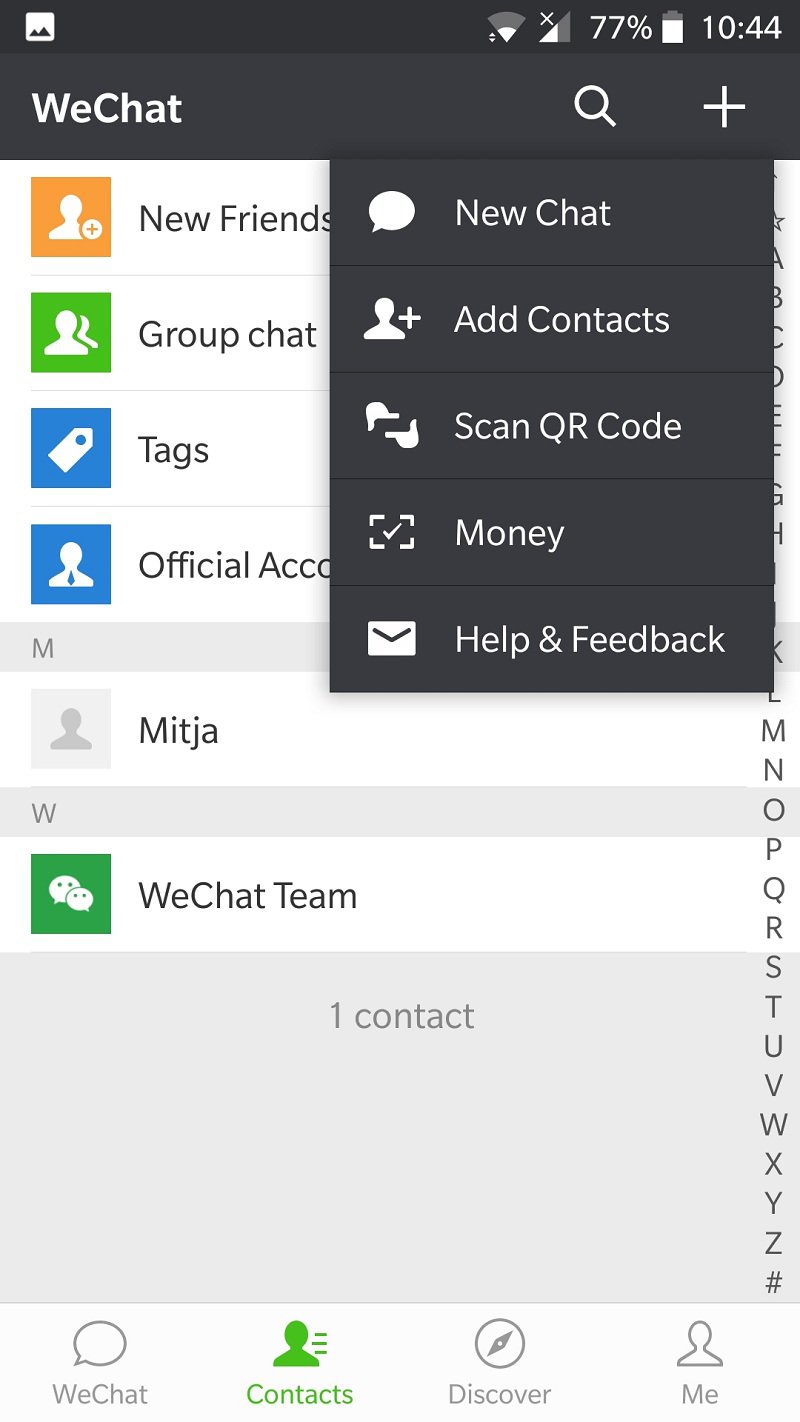
Étape 02: sur votre appareil mobile, appuyez sur l’icône + dans le coin supérieur droit de la plate-forme. Ensuite, appuyez sur "Scan QR Code". Un scanner de code va s'ouvrir.
Step 03: Sur votre ordinateur Mac, visitez le site ce site. Utilisez n'importe quel navigateur Web que vous souhaitez. Un code QR va maintenant apparaître sur votre ordinateur.
Étape 04: utilisez le périphérique mobile pour scanner le QR code qui apparaît sur l'ordinateur. Une fois que cela est fait, votre photo de profil sera affichée sur le périphérique Mac.
Étape 05: Sur le périphérique mobile, appuyez sur Connexion. Maintenant, vous verrez l'interface d'accueil de WeChat dans votre navigateur Web.
Il est important de noter que si vous êtes connecté à WeChat sur un ordinateur Mac, les notifications sur votre appareil mobile seront désactivées. Pour vous déconnecter de WeChat sur votre Mac, cliquez sur les trois lignes horizontales () trouvé dans la partie supérieure gauche de l'interface. Après quoi, sélectionnez Déconnexion.
Méthode 02. Utilisation de WeChat directement sur votre appareil Mac
Selon cette méthode, vous aurez besoin d’un appareil mobile (smartphone Android, tablette, iPhone, iPad, etc.) pour que cela fonctionne. Voici les étapes à suivre pour ouvrir WeChat pour Mac:
Étape 01: Visite ce site en utilisant n'importe quel navigateur. Cette méthode vous permettra de télécharger directement l'application WeChat pour votre Mac.
Étape 02: Appuyez sur l’icône MacOS. Ensuite, appuyez sur Télécharger Sur le Mac App Store. Cela ouvrira la page d'accueil dans l'App Store.
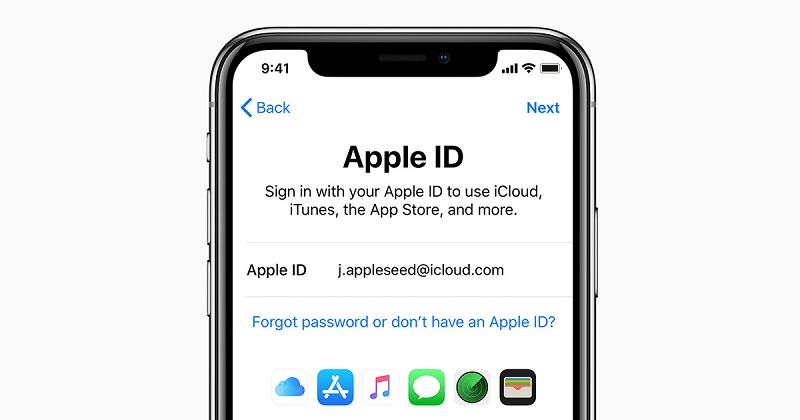
Étape 03: Appuyez sur Get. Ensuite, appuyez sur Installer pour commencer à télécharger l'application. Une fois l'installation terminée, WeChat sera maintenant installé dans le dossier Applications de votre Mac. Cependant, il peut être nécessaire de vous connecter à votre compte. ID apple afin de télécharger WeChat pour Mac.
Étape 04: Accédez au Finder, puis appuyez sur le menu Aller. Après cela, choisissez Applications. Ensuite, ouvrez l'application WeChat.
Étape 05: Utilisez votre appareil mobile et assurez-vous que WeChat y est installé. Connectez-vous à WeChat à l'aide dudit appareil mobile. Appuyez sur + dans la partie supérieure droite de l'interface.
Étape 06 : Appuyez sur Scan the QR Code sur l'appareil mobile. Cela lancera le scanner. Ensuite, scannez le code QR à l'aide de votre appareil mobile. Une fois cette opération terminée, votre photo de profil apparaîtra sur l'ordinateur Mac.
Étape 07: Sur le périphérique mobile, appuyez sur Entrée. Maintenant, un message de bienvenue apparaîtra sur l'écran de Mac.
Rappelez-vous que les notifications mobiles seront toujours désactivées si vous êtes connecté à WeChat sur votre ordinateur. Pour vous déconnecter de l'application sur votre ordinateur, vous pouvez cliquer sur les trois lignes horizontales (☰) trouvé dans la partie inférieure gauche de WeChat> Paramètres> Déconnexion.
Partie 2. Comment désinstaller WeChat pour Mac?
A présent, vous savez comment ouvrir WeChat pour Mac. Maintenant, si vous devez réinstaller l'application ou la désinstaller complètement, nous vous expliquerons les différentes étapes à suivre.
Lorsque vous désinstallez des applications sur un ordinateur Mac, ce n'est pas la même chose que sur un appareil Windows. En règle générale, les utilisateurs de Mac doivent simplement faire glisser l’application indésirable dans la corbeille. Ensuite, ils doivent vider la poubelle désinstaller l'application.
En règle générale, presque toutes les applications Mac sont des ensembles distincts comprenant l'exécutable et d'autres ressources associées. Ainsi, les utilisateurs peuvent supprimer à tout moment les logiciels non désirés du périphérique Mac, à condition qu'ils soient correctement installés.
Cependant, il existe des situations dans lesquelles le logiciel laisse fichiers de préférences et de configuration résiduels. Ces fichiers restants peuvent être situés dans différents répertoires système après la désinstallation de base de l'application. Lorsqu'ils sont laissés sans surveillance, ces fichiers «inutiles» peuvent occuper une grande partie de votre espace et affecter les performances de votre Mac.
La plupart des débutants ne savent pas comment supprimer WeChat (ou toute autre application) correctement sur un ordinateur Mac. Même les utilisateurs expérimentés peuvent se perdre lors de la désinstallation d'une application malveillante ou problématique. Dans cette section, nous allons passer en revue les méthodes automatiques et manuelles de désinstaller WeChat tout en nous assurant que les fichiers résiduels ne sont pas laissés derrière.
Méthode 01: Comment désinstaller WeChat pour Mac à l'aide de l'outil iMyMac PowerMyMac
Pour supprimer complètement WeChat et tous ses fichiers associés, nous allons utiliser le iMyMac PowerMyMac Logiciel. Ladite application ne se limite pas à la désinstallation d'applications sur un appareil Mac. Il peut être utilisé pour détecter et supprimer les fichiers inutiles dans le système en utilisant une interface simple et facile à comprendre.
L'outil de désinstallation de PowerMyMac a une interface intuitive et offre une performance puissante. Il peut être utilisé pour «Complètement» enlever les applications rebelles et malveillantes situées sur votre appareil Mac. Ainsi, cela libère votre Mac de l’espace disque nécessaire. De plus, cela garantit qu’aucun reste de fichier n’encrasse le système.
Voici comment utiliser l'outil de PowerMyMac pour désinstaller complètement WeChat:
Étape 01: Téléchargez et installez PowerMyMac sur votre appareil Mac. Lancez l'application.
Étape 02: sélectionnez Uninstaller et appuyez sur le bouton Numériser pour détecter toutes les applications du système.

Étape 03: Consultez la liste des applications installées. Défiler vers le bas jusqu'à ce que vous trouviez WeChat dans la liste.
Étape 04: Appuyez sur le bouton Nettoyer pour désinstaller l'application et supprimer ses fichiers résiduels. Attendez que tout le processus soit terminé.

Pourquoi utiliser PowerMyMac et son programme de désinstallation est-il préférable à la suppression manuelle de WeChat?
Tous les utilisateurs de Mac veulent une installation «complètement propre» d'une application sur leur appareil. Mais, rechercher tous les fichiers restants de l'application n'est pas une tâche facile. Avec PowerMyMac, vous n'avez plus besoin de localiser manuellement chaque fichier résiduel. De plus, vous êtes certain de ne pas supprimer par erreur d’applications non liées qui pourraient entraîner des erreurs au sein d’autres applications et de l’ensemble du système.
Méthode 02. Comment désinstaller manuellement WeChat pour Mac
Avant de désinstaller WeChat, vous devez vous connecter au périphérique Mac en utilisant votre compte administrateur. Ensuite, vous devez désactiver l'application si elle est toujours ouverte et en cours d'exécution dans le système. Voici comment désactiver l'application: Cliquez avec le bouton droit de la souris sur l'icône WeChat située dans le dock et appuyez sur Quitter. Ou, vous pouvez visiter la barre de menus et sélectionner WeChat. Ensuite, appuyez sur Quitter WeChat.
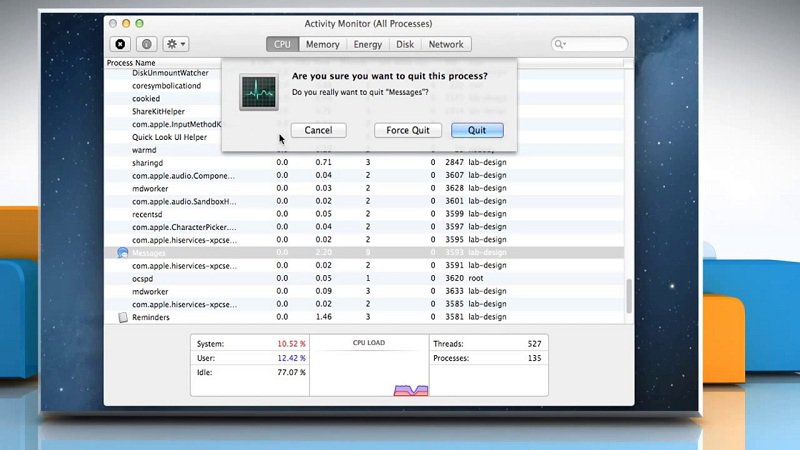
Vous pouvez également aller à la Moniteur d'activité trouvé dans le dossier Applications> Utilitaire. Dans celui-ci, vous devez vérifier si les processus d'arrière-plan associés à l'application sont toujours en cours d'exécution. Sélectionnez simplement WeChat dans le moniteur d'activité. Appuyez sur le bouton rouge appelé Quitter le processus. Ensuite, appuyez sur Forcer à quitter dans la boîte de dialogue qui s'affiche.
Passons maintenant à la désinstallation manuelle de WeChat. La désinstallation de WeChat comporte deux étapes. La première partie consiste à désinstaller l'application elle-même. La deuxième partie implique la suppression des fichiers restants associés. La désinstallation de l'application peut être effectuée de trois manières. Commençons par la première méthode.
Désinstallation de WeChat Option 01: glisser-déposer dans la corbeille
Étape 01: lancez le Finder et appuyez sur Applications. Choisissez WeChat.
Étape 02: faites glisser l'application en question vers la Corbeille et déposez-la là.
Étape 03: cliquez avec le bouton droit de la souris sur la corbeille et sélectionnez Vider la corbeille. Il est important de noter qu'avant de vider la corbeille, vous devez vous assurer de ne pas contenir de fichiers importants. Vider la corbeille supprimera définitivement tous les fichiers qu’elle contient.
Désinstallation de WeChat Option 02: suppression de l'application dans Launchpad
Étape 01: Ouvrez le tableau de bord et utilisez le champ de recherche pour saisir WeChat.
Étape 02: Cliquez sur WeChat et maintenez ce clic jusqu'à ce que l’icône bouge.
Étape 03 : Appuyez sur le bouton X qui est situé dans le coin supérieur gauche de WeChat.
Désinstallation de WeChat Option 03: Utilisation du programme de désinstallation intégré
Les applications, parfois, sont fournies avec un programme de désinstallation intégré. Cela est vrai pour des logiciels tels que Adobe. Vous pouvez supprimer les composants associés manuellement. Cependant, il est préférable d'exécuter le programme de désinstallation du logiciel pour supprimer complètement l'application, y compris les éléments associés.
Etape 01: Recherchez le fichier d’installation de WeChat et lancez-le.
Etape 02: Dans son package, choisissez le programme de désinstallation. Le lancer par double-clic.
Étape 03: suivez les instructions à l’écran pour terminer le processus.
Suppression de caches WeChat, de fichiers de bibliothèque et de préférences
La plupart des applications pour Mac peuvent être désinstallées en les faisant simplement glisser vers la corbeille. Cependant, des exceptions peuvent s'appliquer à d'autres applications. C'est pourquoi il est nécessaire de vérifier s'il reste des fichiers associés dans votre lecteur de disque après la suppression de WeChat. Les fichiers restants n'endommageront pas votre système. Mais ils peuvent prendre de la place. Ainsi, vous pouvez supprimer manuellement les restes si vous le souhaitez.
Pour supprimer les traces WeChat de votre appareil Mac, suivez les étapes ci-dessous:
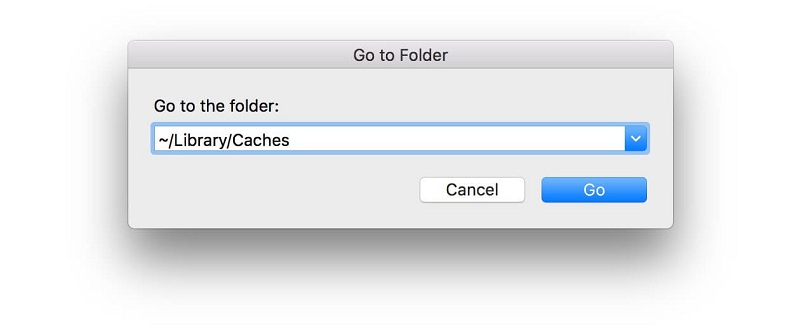
Étape 01: Lancez le Finder et visitez la barre de menus. Cliquez sur Go et appuyez sur Go To Folder.
Étape 02: Tapez ce qui suit: ~ / Bibliothèque /
Étape 03: Appuyez sur Entrée.
Étape 04: Recherchez les articles portant le nom WeChat aux emplacements suivants:
- /Bibliothèque
- / Bibliothèque / Préférences
- / Bibliothèque / Caches
- / Bibliothèque / Support d'application
- / Bibliothèque / StartupItems
- / Bibliothèque / PreferencePanes
- / Bibliothèque / LaunchDaemons
- / Bibliothèque / LaunchAgents
Etape 05: Cliquez avec le bouton droit de la souris sur lesdits fichiers ou dossiers. Après quoi, sélectionnez Déplacer vers la corbeille.
Passons maintenant à la recherche des données de la bibliothèque utilisateur. Voici les étapes à suivre pour le faire:
Étape 01: Visitez Go puis Go To Folder.
Étape 02 : Type ~ / Bibliothèque dans le champ de recherche
Étape 03: Déterminez et supprimez les fichiers ou les dossiers de nom similaire et associés à WeChat. Trouvez-les dans ces dossiers:
- /Bibliothèque
- / Bibliothèque / Préférences
- / Bibliothèque / Caches
- / Bibliothèque / Support d'application
- / Bibliothèque / StartupItems
- / Bibliothèque / PreferencePanes
- / Bibliothèque / LaunchDaemons
- / Bibliothèque / LaunchAgents
Étape 03: Vider la corbeille pour vous assurer que tous les fichiers résiduels sont supprimés de manière permanente.
Les composants associés à l'application peuvent apparaître à divers endroits. Ceux-ci incluent, mais ne sont pas limités à, les chemins de fichiers indiqués ci-dessus. Par exemple, les logiciels de sécurité et antivirus placent les extensions du noyau dans le chemin / Système / Bibliothèque / Extensions. Pour les fichiers résiduels que vous ne pouvez évidemment pas identifier, une recherche Google pour ces composants d'application associés peut être effectuée. Ensuite, vous pouvez les supprimer manuellement avec précaution.
La suppression manuelle des fichiers WeChat résiduels peut s'avérer très fastidieuse, en particulier pour les utilisateurs novices de Mac. Si vous ne savez pas comment supprimer définitivement les fichiers inutilisés, ou si vous souhaitez gagner du temps, utilisez un logiciel professionnel comme l'outil de désinstallation Mac de PowerMyMac. C'est mieux que de devoir tout supprimer manuellement et éventuellement de supprimer accidentellement des fichiers non associés.
Pour envelopper tout ça
WeChat pour ordinateurs Mac est un excellent outil pour la messagerie instantanée et l'envoi de vidéos et de photos. Cette application de communication est un excellent moyen de communiquer avec votre famille, vos amis et vos collègues. Si vous souhaitez ouvrir WeChat sur votre appareil Mac, vous pouvez suivre les étapes ci-dessus pour le faire. Vous pouvez choisir une méthode qui fonctionne pour vous.
Mais si vous possédez déjà l'application et que vous souhaitez la désinstaller, vous pouvez le faire en utilisant différentes méthodes. La première méthode est un moyen simple. Il s'agit d'utiliser iMyMac PowerMyMac Logiciel. Ledit logiciel dispose d'un outil de désinstallation qui vous permet de supprimer WeChat, y compris ses fichiers restants. La deuxième méthode consiste à supprimer manuellement l'application. Il comprend également la recherche des fichiers restants de l'application dans divers dossiers pour vous assurer de supprimer tout ce qui est associé à l'application WeChat.



